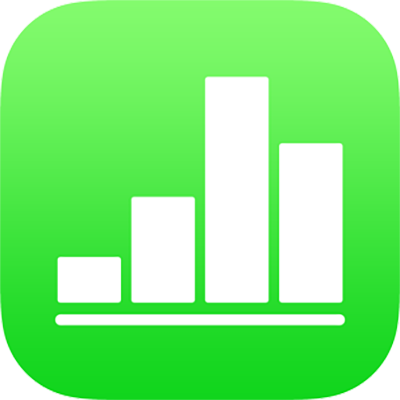
Usar estilos de texto en la app Numbers del iPhone
Los estilos de párrafo y los estilos de carácter son conjuntos de atributos (como un tamaño y un color de letra) que determinan el aspecto del texto. Utilizar estilos de texto te ayuda a mantener un formato de texto coherente en toda la hoja de cálculo. Por ejemplo, cuando aplicas el estilo de párrafo Encabezamiento a un texto, coincidirá con los demás encabezamientos que utilicen dicho estilo.
Los estilos de párrafo se aplican a todo el texto de un párrafo, mientras que los estilos de carácter solo se aplican a la palabra o carácter seleccionado. Un estilo de párrafo puede contener varios estilos de carácter.
Todas las plantillas de Numbers incluyen estilos de texto prediseñados. Cuando reemplaces el texto del marcador de posición, tu contenido utiliza ese estilo de párrafo. Puedes añadir tus propios estilos de texto, modificar los existentes y eliminar todos los que no quieras conservar. Los cambios que se realizan a los estilos solo afectan a la hoja de cálculo donde los has cambiado.
Nota: No es posible aplicar un estilo de párrafo o de carácter al texto de las celdas de una tabla.
Aplicar un estilo de párrafo
Selecciona uno o varios párrafos o pulsa cualquier lugar de un párrafo para aplicar el estilo solamente a ese párrafo.
Solo se puede aplicar un estilo de párrafo a texto contenido en un cuadro de texto o una figura.
Pulsa
 y, a continuación, pulsa Texto.
y, a continuación, pulsa Texto.Pulsa el nombre del estilo bajo “Estilo de párrafo” y, a continuación, pulsa un estilo de párrafo nuevo (desplázate para ver más).
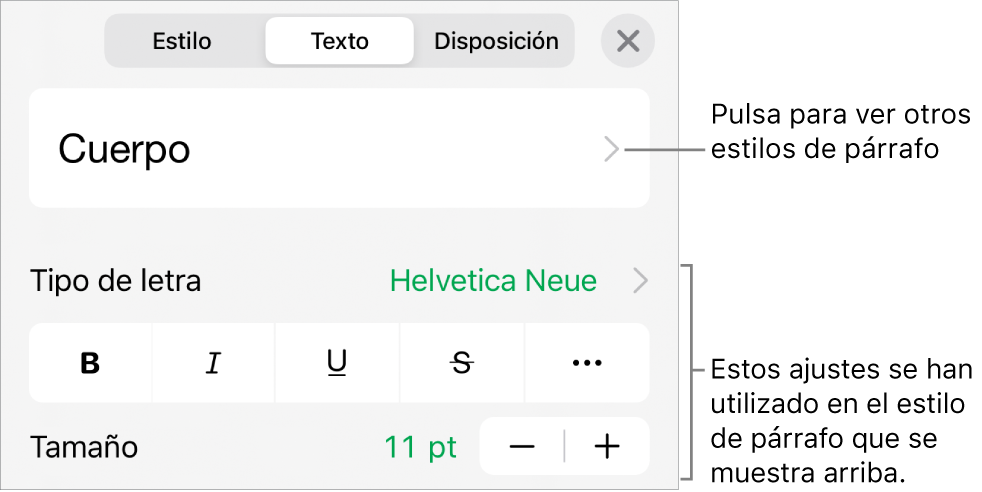
Aplicar un estilo de párrafo
Todas las plantillas de Numbers incluyen estilos de carácter que tienen atributos de formato, como negrita, subrayado o superíndice. Se pueden aplicar estilos de carácter a texto incluido en cuadros de texto y figuras, pero no al texto contenido en celdas de tabla.
Selecciona las palabras o caracteres a los que quieres aplicar formato y pulsa
 .
.Si no ves los controles de texto, pulsa Texto.
Pulsa
 situado encima de los controles de tamaño de letra.
situado encima de los controles de tamaño de letra.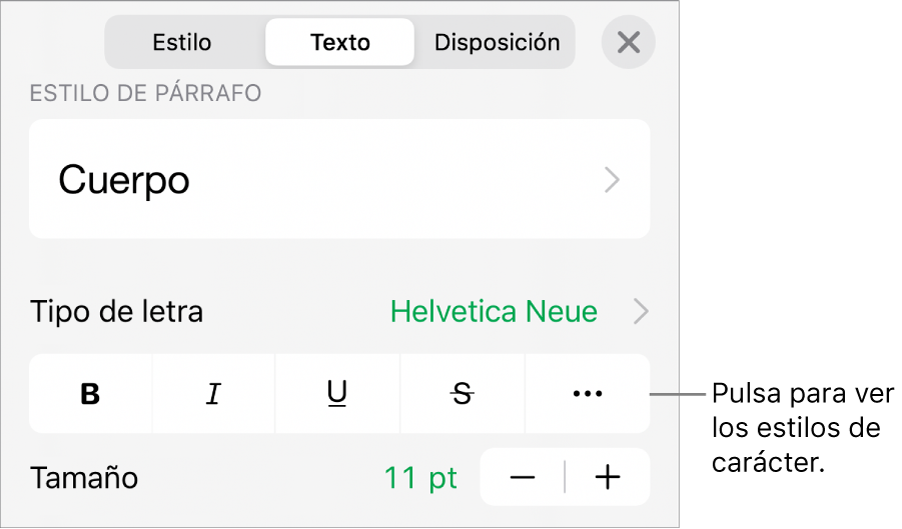
Pulsa el nombre del estilo de carácter (puede que ponga Ninguno) y, a continuación, pulsa un estilo de carácter.
Pulsa fuera de los controles para cerrarlos o, para volver a la primera página de controles de texto, pulsa Atrás y, a continuación, Texto.
Crear o modificar un estilo de párrafo
Para añadir un nuevo estilo, primero debes modificar el texto de un párrafo de la hoja de cálculo a fin de que tenga el aspecto que desees y, a continuación, debes crear el nuevo estilo basándote en dicho texto.
Selecciona el texto en el que quieras crear un nuevo estilo, o pulsa texto que utiliza el estilo que quieres cambiar.
Pulsa
 y cambia la apariencia del texto (tipo de letra, tamaño, color, etc.) como quieras.
y cambia la apariencia del texto (tipo de letra, tamaño, color, etc.) como quieras.Aparecerá un asterisco y, en algunos casos, un botón Actualizar junto al nombre del estilo de párrafo para indicar que el estilo se ha modificado.
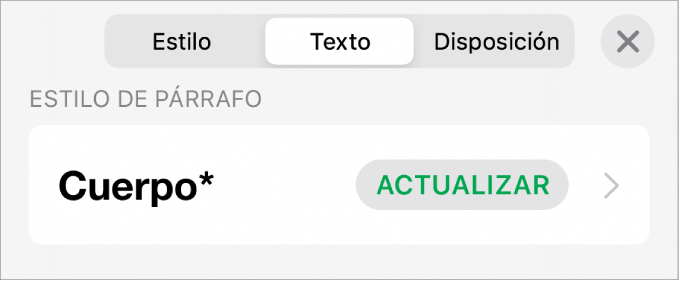
Realiza una de las siguientes operaciones:
Crear un nuevo estilo de párrafo: Pulsa el nombre del estilo (pero no el botón Actualizar), pulsa Edición en la parte superior derecha de los controles y, a continuación, pulsa + en la parte superior izquierda de los controles. El nuevo estilo se selecciona y aparece con un nombre temporal (puedes escribir un nombre nuevo para el estilo). Todo el texto que utilice el estilo original no se modificará.
Aplicar los cambios al estilo y mantener el mismo nombre: Pulsar Actualizar, junto al nombre del estilo. Todo el texto que utilice este estilo se actualizará con los cambios.
Restaurar los cambios a un estilo de párrafo: Pulsa el nombre del estilo (pero no el botón Actualizar) y, a continuación, pulsa el nombre del estilo en el menú “Estilo de párrafo” (pero no el botón Actualizar). El botón Actualizar desaparecerá y el estilo quedará restaurado a su formato original.
Pulsa
 para cerrar los controles de Formato.
para cerrar los controles de Formato.
Si no te gustan los cambios que has hecho, puedes cerrar los controles de formato y, a continuación, pulsar ![]() varias veces para deshacer los cambios de uno en uno.
varias veces para deshacer los cambios de uno en uno.
Crear un estilo de carácter
Puedes crear tus propios estilos de carácter en el texto incluido en cuadros de texto y figuras, pero no en el texto contenido en celdas de tabla.
Selecciona el texto cuyo formato quieres modificar y, a continuación, pulsa
 .
.Utiliza los controles de texto para cambiar la apariencia del texto y después (si es necesario) pulsa Texto para volver a los controles del tipo de letra.
Pulsa
 situado encima de los controles de tamaño de letra.
situado encima de los controles de tamaño de letra.Debajo de “Estilo de carácter”, pulsa Ninguno*.
Si el texto seleccionado tiene algún cambio de formato, aparece un asterisco al lado del nombre del estilo.
Pulsa Editar en la esquina superior derecha de los controles y, a continuación, pulsa
 en la esquina superior izquierda.
en la esquina superior izquierda.En el menú se selecciona el nuevo estilo y aparece con un nombre temporal.
Escribe un nombre para el nuevo estilo y, a continuación, pulsa OK en la parte superior de los controles.
Pulsa
 para cerrar los controles de Formato.
para cerrar los controles de Formato.
Modificar un estilo de carácter
Puedes modificar un estilo de carácter para que todo el texto que use ese estilo de carácter se actualice automáticamente con los cambios, o crear un nuevo estilo basado en un estilo existente.
Selecciona el texto que utiliza el estilo que quieres cambiar.
Nota: Si quieres modificar un estilo de carácter que todavía no se ha usado en la hoja de cálculo, selecciona primero un fragmento de texto y aplícale el estilo (consulta la tarea anterior). A continuación, selecciona ese texto y realiza los pasos siguientes.
Pulsa
 .
.El estilo de carácter que estás cambiando aparece debajo de “Color del texto”, en los controles.
Utiliza los controles de texto para cambiar la apariencia del texto.
Al lado del nombre del estilo de carácter aparece un asterisco para indicar que el texto se ha modificado respecto al formato original.
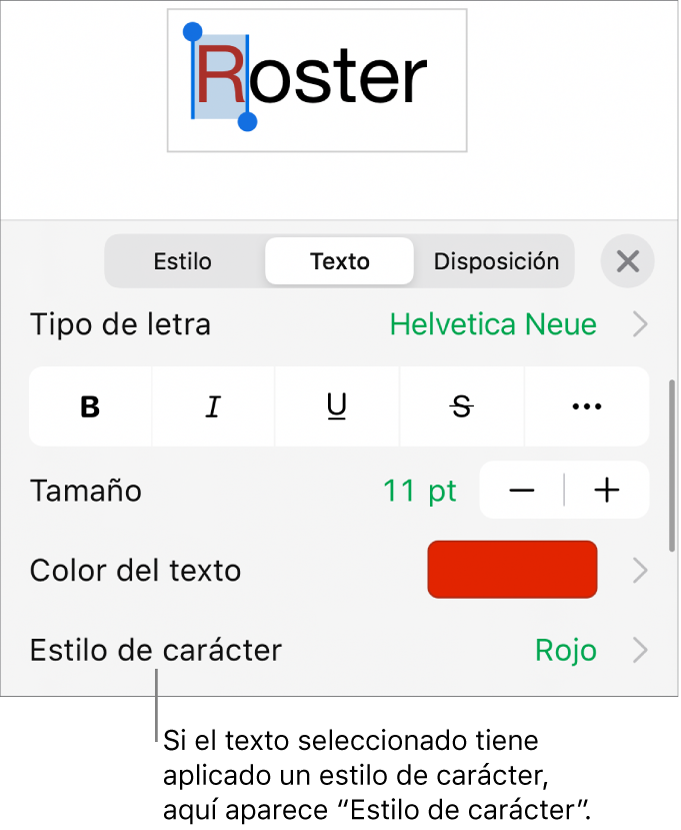
Pulsa la flecha derecha junto al nombre del estilo de carácter y, a continuación, realiza una de las siguientes operaciones:
Aplicar los cambios al estilo y mantener el mismo nombre: Pulsar Actualizar, junto al nombre del estilo. Todo el texto que utilice este estilo se actualizará con los cambios.
Crear un nuevo estilo con un nombre nuevo: Pulsa Editar en la esquina superior derecha de los controles y, a continuación, pulsa
 en la esquina superior izquierda. Escribe un nombre para el nuevo estilo. Este estilo solo lo usará el texto seleccionado hasta que lo apliques a otro texto.
en la esquina superior izquierda. Escribe un nombre para el nuevo estilo. Este estilo solo lo usará el texto seleccionado hasta que lo apliques a otro texto.Restaurar los cambios a un estilo de carácter: Desliza hacia la izquierda sobre el nombre del estilo (a la derecha verás la opción “Borrar invalidaciones”). Se eliminan los cambios de formato del texto seleccionado y se retiene el formato del estilo de carácter original.
Pulsa
 para cerrar los controles de Formato.
para cerrar los controles de Formato.
¿Por qué el estilo tiene un asterisco o un botón Actualizar junto al nombre?
Si cambias el aspecto de un texto (su color o su tamaño, por ejemplo) aparece un asterisco (*), o un asterisco y un botón Actualizar junto al nombre del estilo para indicar que tiene modificaciones.
Ante una modificación, puedes realizar una de las siguientes operaciones:
Ignorarla: Mantén la modificación, así como las ediciones que realices en el texto. Todo el texto que utilice el estilo no se verá afectado y el asterisco y el botón Actualizar se conservarán.
Actualizar el estilo para incorporar las modificaciones: Pulsa Actualizar. El estilo se actualiza con tus cambios, todo el texto de la hoja de cálculo que utilice dicho estilo también se actualizará y el asterisco y el botón Actualizar desaparecen.
Eliminar la invalidación: Pulsa el nombre del estilo (pero no el botón Actualizar). En el menú de estilo, pulsa el nombre del estilo. Esto restaura el texto a su aspecto original y deja el estilo sin cambiar.
Si seleccionas parte de un texto en un párrafo que tiene un estilo de párrafo aplicado y luego cambias su aspecto, puede que solo veas un asterisco junto al nombre del estilo de carácter y no un botón Actualizar para el estilo de párrafo.
Redefinir un estilo
Puedes modificar un estilo de texto existente y después redefinir el estilo para que utilice el nuevo formato.
Selecciona el texto que has modificado y, a continuación, pulsa
 .
.Pulsa el nombre del estilo que aparece (no es necesario que sea el estilo que quieres redefinir).
Desliza el dedo hacia la izquierda sobre el estilo que quieres modificar y, a continuación, pulsa Redefinir.
El nombre del estilo no cambia.
Eliminar un estilo
Puedes eliminar un estilo de texto que no se está usando en la hoja de cálculo. Es posible que quieras hacer esto para simplificar el menú.
Pulsa en cualquier texto y, a continuación, pulsa
 .
.Pulsa
 situado encima de los controles de tamaño de letra.
situado encima de los controles de tamaño de letra.Como alternativa, si aparece un nombre de estilo de carácter debajo de “Color del texto”, puedes pulsar el nombre de estilo de carácter.
Pulsa Editar en la esquina superior derecha de los controles.
Pulsa el botón Eliminar rojo que aparece a la izquierda del estilo que quieres eliminar y, a continuación, pulsa el botón Eliminar que aparece a la derecha.
Si se aplicó el estilo al texto de la hoja de cálculo, selecciona un estilo que lo reemplace para el texto que lo utiliza y, a continuación, pulsa OK.
Pulsa
 para cerrar los controles.
para cerrar los controles.